動画で確認するときはコチラ▼
さくらの花びらを作る
楕円形ツールで楕円を描く。(色を好きな色にする)

アンカーポイントツールで片辺を左クリック。(画像は上端をクリック)

↓このようにクリックした部分がつぼまる。

移動ツール→alt(option)を押しながら膨らんでいる方にドラックで移動(複製して移動)→少し重ねて配置。

パスファインダー>前面オブジェクトで型抜き。

花びらの完成。
花を作成
回転ツール>花びらの中心部に起点を移動する。
起点部分をalt(option)を押しながら左クリック→回転パネルが登場>角度73度くらい>コピー

↓このようにコピーされる。同じ作業を繰り返してもよいし、次の作業でもよい。

オブジェクト>変形>変形の繰り返しをあと3回する。

完成!
まとめ

TikTokはじめたよ▼
@piyopiyopiyo.co ##illustrator ##イラレ ##イラストレーター ##design ##adobeillustrator ##YouTube ##adobeillustrator ##サクラ ##花 ##さくら ##チュートリアル ##桜
♬ Bomb Rush Blush – Remix – Saymaxwell
次回は、リボンがけのメッセージカードを投稿するピヨ🐥








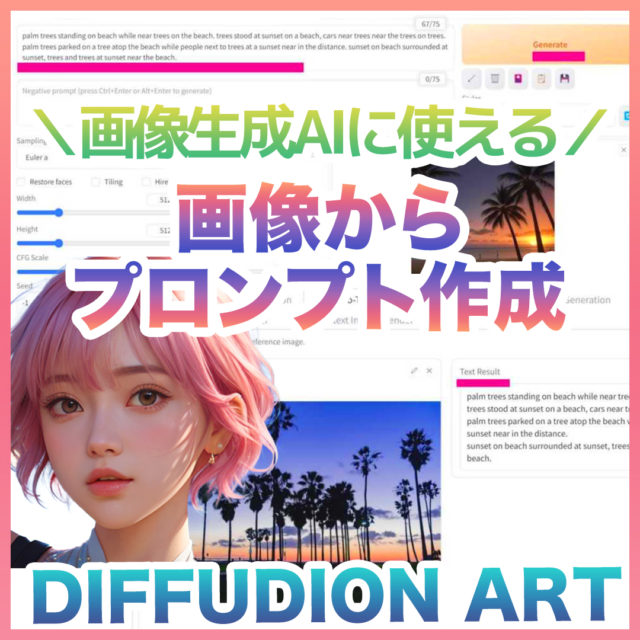
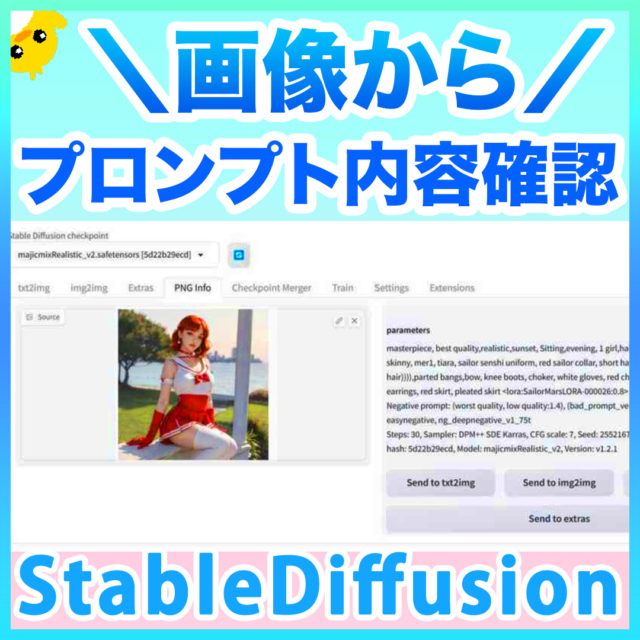









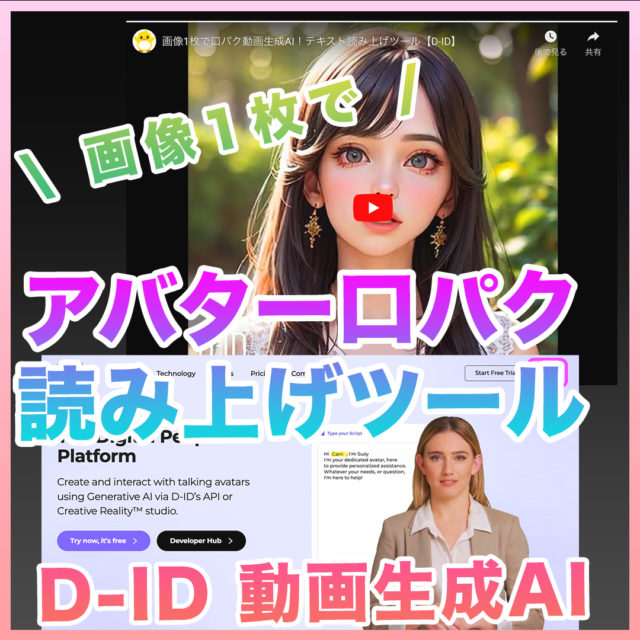

![Illustrator[さくら作成]](https://i0.wp.com/piyo-piyo-piyo.com/wp-content/uploads/2021/04/0413sakura.jpg?fit=1080%2C1080&ssl=1)

コメント